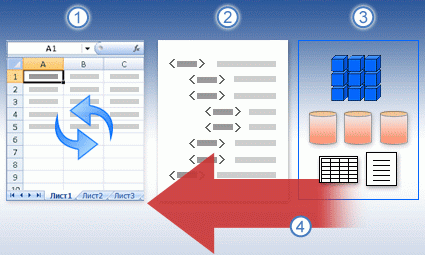При работе с книгой в браузере отображаются собственные либо внешние данные. Собственные данные хранятся непосредственно в книге и не требуют подключения к внешнему источнику. Внешние данные хранятся в другом месте, например на сервере, и для работы с ними необходимо подключение к внешней базе данных.
Процесс обновления внешних данных
1. Пользователь запускает операцию обновления для получения самых последних данных.
2. Устанавливаются подключения к внешним источникам данных, используемым в книге.
3. Многие книги содержат подключения к нескольким источникам данных, например к кубам, которые находятся в службах SQL Server Analysis Services, таблицам, храняным в SQL Server, данным, доступным через веб-канал данных OData, и так далее.
4. В зависимости от подключения к данным и настроек среды содержимое книги обновляется, и в ней отображается актуальная информация.
Важно: В зависимости от конфигурации конкретной среды вы можете обновить данные в книге, которую просматриваете в окне браузера. Например, возможность обновления внешних данных в значительной степени зависит от службы Excel данных. За дополнительными сведениями обратитесь к SharePoint администратору.
Обновление данных в режиме чтения и редактирования
Если вы просматриваете книгу в окне браузера и хотите обновить данные, это можно сделать в одном из двух режимов: режиме чтения или режиме редактирования.
|
Режим просмотра В режиме просмотра достаточно просто обновить данные, отображаемые в книге. Это можно сделать в окне браузера или в Excel, в режиме только для чтения (не в режиме правки). В таком случае файл книги не считается измененным. Это значит, что в месте хранения книги ваши учетные данные не отображаются как учетные данные пользователя, недавно редактировавшего ее. |
Режим правки Можно обновить книгу, когда она открыта в режиме правки (в окне браузера или в Excel). В этом случае файл книги будет считаться измененным. Это означает, что ваши учетные данные будут показаны как учетные данные пользователя, который недавно редактировал книгу. Если вы редактируете книгу и обновляете данные, изменения автоматически сохраняются после обновления данных. Все, у кого есть разрешения на просмотр книги, увидят внесенные вами изменения, как только книга будет сохранена. |
Настройка параметров обновления данных в Excel
Для определения подключений к внешним данным в книге необходимо использовать Excel. Эти параметры невозможно задать при просмотре книги в окне браузера. Параметры, настроенные в Excel, сохраняются при публикации книги в библиотека SharePoint.
Чтобы задать параметры обновления данных, нажмите кнопку Свойства для конкретного подключения к данным в Excel. В таблице ниже кратко описаны различные параметры обновления данных, доступные для выбора.
|
Параметр обновления |
Описание |
|---|---|
|
Обновлять каждые __ мин |
Благодаря этому параметру данные книги обновляются через заданные вами промежутки времени (в минутах). |
|
Обновлять данные при открытии файла |
Благодаря этому параметру данные книги обновляются автоматически при ее открытии. |
|
Обновлять это подключение по команде «Обновить все» |
Когда выбран этот параметр, данные обновляются, если вы или другой пользователь нажимаете кнопку Обновить все. Если он не выбран, подключение не обновляет данные, когда вы или другой пользователь нажимаете кнопку Обновить все. Это полезно, если вы хотите избежать ошибок обновления данных, таких как ошибки времени для определенного подключения в службы Excel. |
Действия в случае ошибки обновления данных
В зависимости от конфигурации среды обновление данных может не быть выполнено. Например, если в книге используются безопасные подключения к внешним данным на локальных серверах, скорее всего, эти подключения к данным не будут работать в Microsoft 365. Если вам не удается обновить данные в окне браузера, попробуйте открыть книгу в Excel.
Вы также можете обратиться к SharePoint администратору.